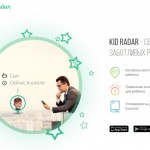Доступное объяснение с пошаговой инструкцией простыми словами. Информация будет понятна даже новичкам без какого-либо навыка пользования сайтом Yandex.ru.
Регистрация на сайте
Первое, что понадобится – почта, зарегистрированная на сайте Yandex.ru. Если ее нет, нужно перейти официальную страницу поисковой системы. В правом верхнем углу нажать на иконку почтового письма или на надпись «Войти» рядом с ней. Далее будет предложено войти или зарегистрироваться.
Где находится Вебмастер?
На основной странице поисковика нужно найти крупный логотип «Яндекс», рядом с которым находится поисковая строка. С правого края находится клавиша «Найти», а над ней — дополнительная функция «ещё», на которую нужно нажать. После этого, игнорируя высветившиеся иконки, отправиться в правый нижний угол, где будет надпись «Все сервисы».
На новой вкладке появится множество сервисов, расфасованных по буквам и назначению. В любом из этих списков нужно выбрать «Вебмастер», снизу подписанный «Информация для индексирования». Высветится приветствие системы, после которого стоит прочитать информацию о функциях Вебмастера, затем нажать на «Перейти». Высветившаяся страница покажет уже созданные пользователем сайты и позволит добавить новые.
Добавление сайта
Нужно найти надпись «Добавить сайт» и прожать её. Далее необходимо ввести адрес, под которым сайт будет высвечиваться в поисковой системе. Система предупреждает, что пользователь должен подтвердить свои права на управление им. Необходимо ввести желаемый адрес и нажать «Добавить сайт».
На этом моменте система потребует подтвердить права на управлени. Будет предложено несколько способов, один из которых – разместить HTML-файл. Все шаги дальнейших действий будут указаны при выборе способа.
Способы подтверждения прав на управление
1. Скачать HTML-файл с определенным названием, загрузить его в корневой каталог. Необходимо проверить, открывается ли файл по указанному адресу. Затем осуществляется переход на хостинг, выбор нужного в столбце «Ваши сайты». В меню найти «Файловый менеджер» и загрузить файл в текущую директорию, нажав на соответствующую надпись внизу окна. Также для СЕО важно указать регион, после подтверждения прав. Например, если вас интересует продвижение сайтов в Москве, то стоит указать регион «Москва» в разделе региональность.
Далее происходит выбор файла, который был скачан, и его загрузка. Высветится извещение о выполненной операции. Стоит сделать проверку в файловом менеджере, загрузился он или нет.
Далее возврат на страницу Вебмастера. Нужно приступить к третьему пункту списка и перейти по данной ссылке. Убедившись, что файл открывается, закрыть вкладку и нажать на «Проверить». Подождать, пока завершится проверка. Понять, что она прошла успешно, можно по соответствующей надписи.
2. Если не подходит первый вариант, можно воспользоваться вторым. Для этого нужно выбрать «Мета-тег».
Добавить мета-тег в код главной страницы сайта (head). Затем переход стоит проверить, появился ли тег в коде страницы. Может быть такое, что код обновится только через несколько минут. Нужно ждать появления в нем мета-тега. После того, как он появится в коде, нужно вернуться на страницу Вебмастера и нажать «Проверить».
Сайт добавлен
Пользователь подтвердил права на пользование им. Далее можно ознакомиться с другими функциями Вебмастера и заниматься раскруткой своего сайта.